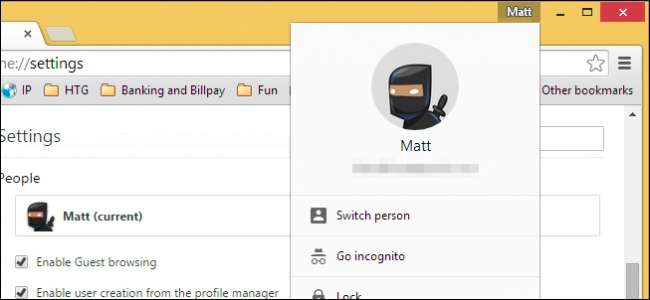
Vous avez peut-être remarqué l'ajout d'un nouveau bouton occupant le coin supérieur droit du navigateur Web Chrome. C'est le nouveau système de gestion de profil d'avatar, qui ajoute des fonctionnalités intéressantes que vous pourriez trouver utiles.
Quel est le système de gestion de profil? Il vous permet d'utiliser simultanément différents profils Chrome, vous permettant ainsi d'utiliser différents signets, d'avoir des extensions, des plug-ins séparés et tout ce que vous pouvez lui attribuer.
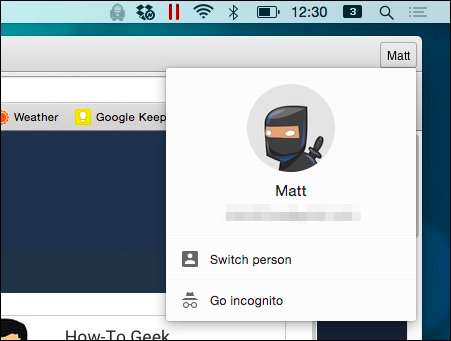
Ainsi, quelles que soient vos habitudes de navigation, ce sélecteur vous permet de conserver des profils séparés et distincts au sein de votre installation Chrome. Mieux encore, vous pouvez utiliser chaque profil à côté des autres, donc si vous avez l'impression que les choses au travail deviennent un peu ennuyeuses et que vous voulez accéder à vos trucs amusants, vous pouvez simplement passer à votre autre profil et laisser l'ennui. , profil de travail fonctionnant en arrière-plan!
Configuration et utilisation
Le sélecteur de profil est accessible en cliquant sur le bouton de nom comme illustré dans la capture d'écran suivante.

Que vous utilisiez Chrome pour OS X ou Windows (ou une autre saveur), le processus d'utilisation du commutateur est le même. Vous allez voir un petit bouton dans le coin supérieur droit de votre navigateur, qui portera probablement votre nom dessus, comme on le voit ici dans la version Windows.

Notez que si vous n'utilisez pas Chrome avec un compte Google ou ne l'avez pas encore configuré, vous devrez cliquer sur l'icône représentant un petit personnage.
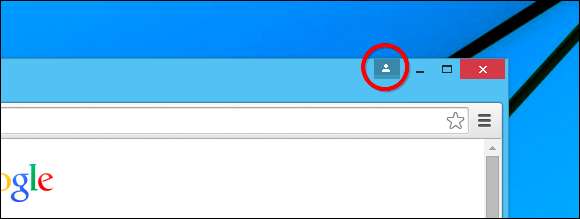
Quoi qu'il en soit, une fois que votre compte est configuré ou que vous êtes connecté, vous devriez voir le nom du compte. Alors la question est, que pouvez-vous faire à partir d'ici?
Ajout de comptes et personnalisation
En supposant que vous êtes tous prêts et prêts à partir, cliquez sur le bouton avec votre nom dessus et un soi-disant nouveau système de gestion des avatars apparaîtra.
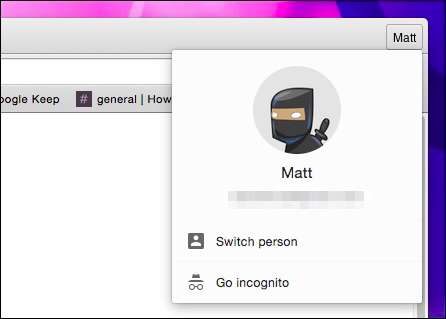
Voici à quoi cela ressemble sous Windows.
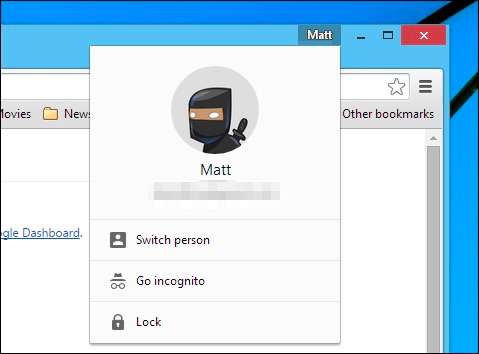
Si vous cliquez sur "changer de personne", un panneau de sélection de profil s'affiche. Les deux panneaux sont pratiquement identiques sauf que dans notre version Windows, il apparaît avec une option de verrouillage, qui vous oblige à entrer le mot de passe de votre compte Google pour le déverrouiller.
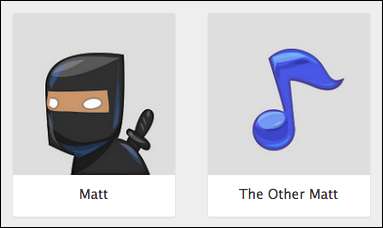
À partir de là, cependant, il est assez facile et simple à utiliser.
Les paramètres des personnes
Les profils sont gérés avec une section "Personnes" correctement intitulée dans les paramètres de Chrome. À partir de là, vous pouvez administrer vos profils existants, en ajouter de nouveaux, supprimer les anciens et importer des signets et des paramètres.
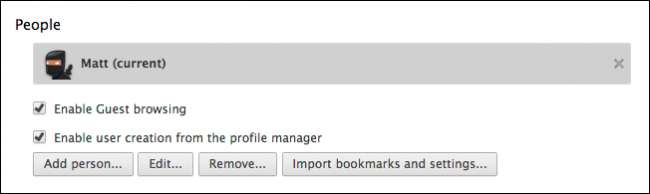
Ajoutons une personne pour illustrer comment cela fonctionne. Si vous n'avez pas d'autre compte à ajouter, vous pouvez ignorer cette partie. Sinon, allez-y et cliquez sur le bouton «Ajouter une personne…».
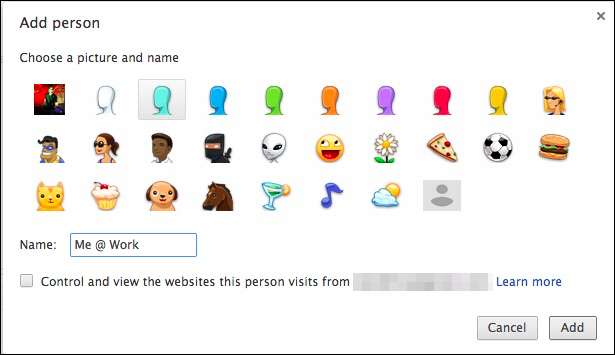
Donnez-vous un nom et choisissez un avatar, puis cliquez sur «Ajouter» et vous serez invité à vous connecter à un autre compte Google. À partir de là, ce profil sera associé à ce compte particulier.
Vous pouvez également cocher la case pour contrôler et afficher les sites Web à partir d'un compte Google établi. Cela crée un compte supervisé, ce qui signifie que l'utilisateur ne peut consulter que les sites Web que vous sélectionnez. Vous pouvez gérer ce compte supervisé en visitant www.chrome.com/manage.
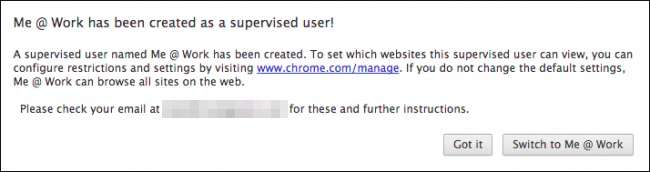
Notre section People montre notre nouveau profil.

Vous pouvez vraisemblablement ajouter autant de profils que vous le souhaitez, de sorte que vous, votre conjoint, vos enfants et toute autre personne utilisant le même ordinateur pouvez tous avoir leur propre profil Chrome. De toute évidence, partager le même navigateur sur le même profil utilisateur système est probablement un peu déconseillé. Chacun devrait généralement avoir son propre profil d'utilisateur système sur n'importe quelle machine partagée, mais cela dit, vous pouvez le faire si vous le souhaitez.
S'amuser avec
En plus de choisir des avatars amusants pour représenter vos profils, vous pouvez également vous amuser un peu avec le bouton de la barre de titre. Normalement, vous pouvez simplement utiliser votre nom, ce qui est parfaitement raisonnable, mais vous pouvez également utiliser des émoticônes et des emoji.
Nous vous avons montré le tenants et aboutissants des emoji dans cet article . Pour changer le nom de votre profil en un autre nom ou des émoticônes ou des émoticônes, vous devez ouvrir les paramètres de Chrome, choisir le profil sous Contacts, puis cliquer sur "Modifier…"
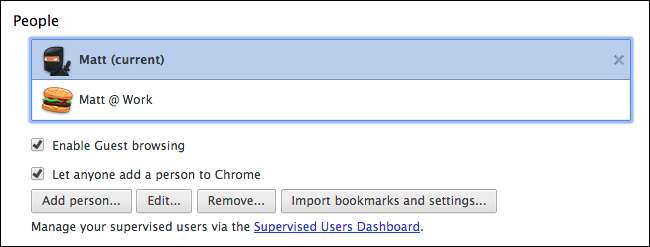
Le changer en émoticône est aussi simple que de le taper, par exemple si vous voulez que ce soit un haussement d'épaules ¯ \ _ (ツ) _ / ¯ ou juste un simple sourire :-), ou un autre favori.
Pour utiliser les emojis, vous devez d'abord accéder aux caractères emoji. Sous OS X 10.9 ou version ultérieure, utilisez la combinaison de touches «Commande + Contrôle + Espace» et sur 10.7 et 10.8, utilisez «Commande + Option + T». Dans l'exemple suivant, nous allons changer notre nom en violet diable + panda + hamburger, puis cliquer sur "Enregistrer".
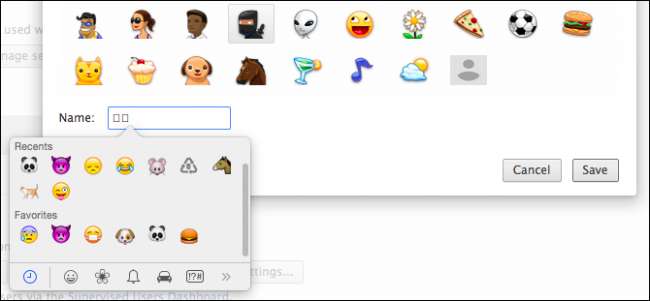
Voir maintenant, le nom de nos profils est représenté par des emoji sur le bouton de la barre de titre. Vous pouvez utiliser un ou autant de caractères que vous préférez, même si cela peut devenir un peu occupé après un certain temps.
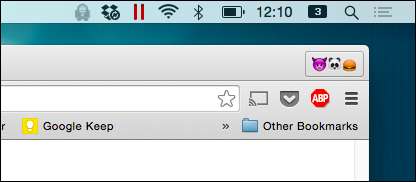
Pour faire la même chose sous Windows (8.x et versions ultérieures), ouvrez à nouveau vos paramètres Chrome, choisissez le profil sous personnes, cliquez sur «Modifier…», puis ouvrez le clavier tactile emoji. Pour ce faire, cliquez sur l'icône du clavier tactile dans la barre des tâches.
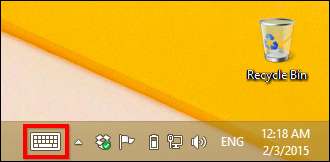
Si vous ne voyez pas cette icône, faites un clic droit sur la barre des tâches et choisissez «Barres d'outils -> Clavier tactile». Avec le clavier tactile emoji maintenant à l'écran, vous pouvez supprimer votre nom et choisir vos nouveaux personnages.
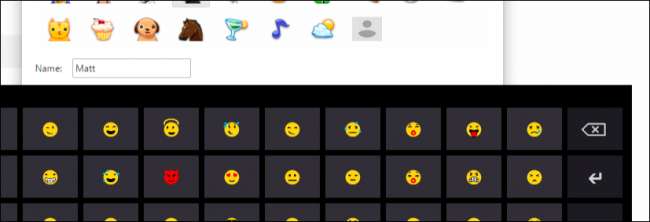
Lorsque vous avez terminé, cliquez sur "Enregistrer" et votre nouveau "nom" emoji sera à nouveau affiché sur le bouton de la barre de titre.
Le système de gestion de profil dans Chrome est assez simple et une bonne option, par exemple si vous souhaitez avoir un profil pour lequel certaines extensions doivent être désactivées, ou si vous souhaitez conserver des ensembles séparés de signets, utiliser des applications spécifiques ou toute combinaison de ceux-ci, puis Chrome. Le système de profil simplifie la tâche.
Entendons-nous maintenant, nous apprécions vos commentaires, tels que la manière dont vous utilisez cette fonctionnalité personnellement et professionnellement. Veuillez prendre la parole dans notre forum de discussion et dites-nous ce que vous pensez







